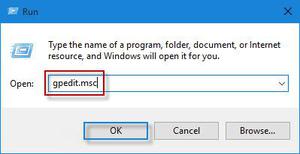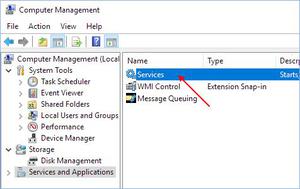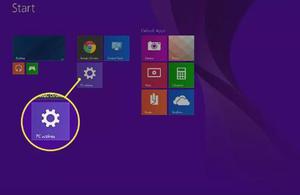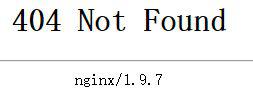什么是更新您的系统?如何轻松关闭Win10自动更新
自动更新功能会通知用户最新的 Windows 更新,甚至自动为他们更新。但您不希望此自动更新功能起作用,因为它很烦人。按照文章了解如何轻松关闭 Windows 10 自动更新!
自动更新功能会通知用户最新的 Windows 更新,甚至自动为他们更新。但您不希望此自动更新功能起作用,因为它很烦人。按照文章了解如何轻松关闭 Windows 10 自动更新!
1. 什么是更新您的系统消息?
更新您的系统意味着更新您的系统。更新系统是每次 Windows 有新更新时出现的通知,笔记本电脑会自动更新这些最新更新版本。
2. 如何关闭Windows 10自动更新
如果您对Windows 10的自动更新功能感到烦恼,可以参考如何关闭Windows 10的自动更新功能:
步骤 1:选择搜索图标 > 键入“服务”> 选择服务应用程序。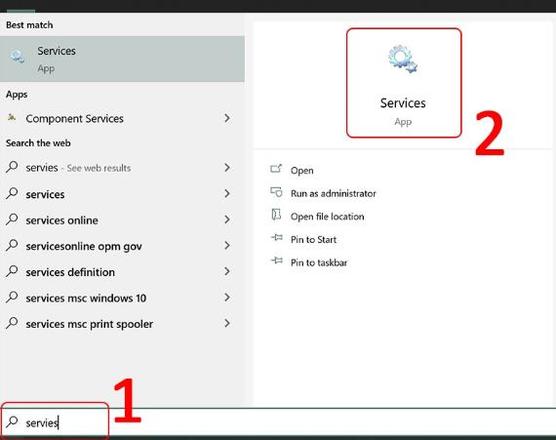
步骤 2:右键单击“Windows 更新”> 选择“属性”。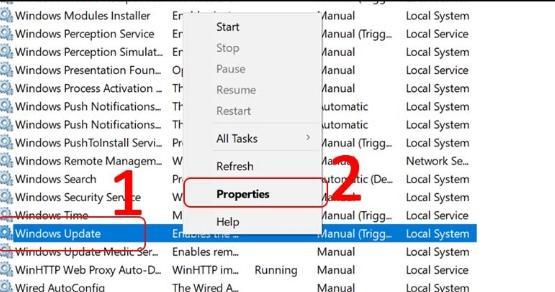
步骤 3:选择停止 > 选择禁用 > 选择应用。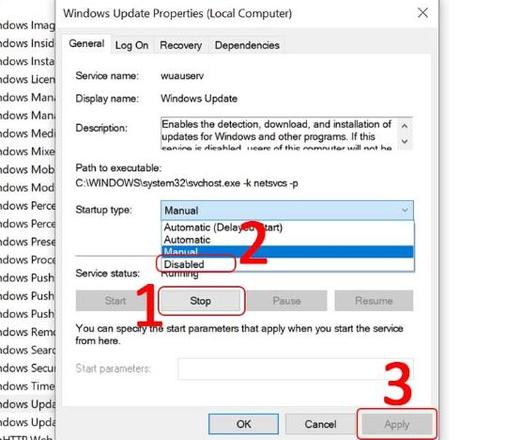
3. 如何更新操作系统Windows 10、Windows 11
您可以通过以下两种方式更新Windows 10操作系统:
– 使用 Windows Update 更新 Windows 10 版本 2004
步骤 1:选择任务栏上的 Windows 窗口 > 选择设置。
步骤2:出现Windows设置界面,选择更新和安全。
步骤 3:在“更新和安全”部分中,选择“检查更新”以让系统检查新的 Windows 更新 > 检查并选择“下载并安装”以开始下载和更新。
步骤 4:重新启动以完成更新过程。
– 使用媒体创建工具更新 Windows 10 版本 2004
第 1 步:在此处下载媒体创建工具 > 转至立即下载工具将该工具下载到您的计算机。
步骤2:选择下载的Media Creation Tool2004.exe文件>单击“接受”。
步骤 3:继续选择立即升级此电脑 > 选择下一步继续下载和更新。
第四步:等待下载更新完毕,重启电脑即可完成。
您可以通过以下方式更新Windows 11操作系统:
步骤 1:在“开始”按钮上选择“设置”> 选择“更新和安全”> 选择“Windows 更新”。
步骤 2:选择检查更新。
第三步:选择下载并安装。
4.一些相关问题
未更新 Windows 时出错?
答:您可以尝试以下一些修复方法,例如:打开 Windows Update 功能、删除损坏的文件、关闭系统上的暂停更新功能、使用内置的 Windows Updates 修复功能、使用文件修复错误、暂时关闭关闭防病毒软件,.
如何更新 Windows 计算机的驱动程序?
答:您可以通过以下方式更新 Windows 计算机的驱动程序:使用命令更新 Windows 10 驱动程序、如何使用设备管理器更新驱动程序、如何使用 Windows Update 更新驱动程序、如何通过我们的网站制造商更新驱动程序、使用软件来更新驱动程序更新,更新 Windows 计算机的驱动程序。
错误 配置 Windows 更新失败?
答:当您在 Windows 上启用自动版本更新功能或自行更新时,通常会出现此错误。您可以尝试等待大约20-30分钟,按电源按钮重新启动机器,以干净启动状态模式重新启动Windows,清除Windows更新功能缓存。
得出结论
上面的文章向您展示了如何非常轻松地关闭 Windows 10 自动更新。希望你成功。
以上是 什么是更新您的系统?如何轻松关闭Win10自动更新 的全部内容, 来源链接: utcz.com/dzbk/942574.html